安卓手机如何进入fastboot和recovery模式的方法
一、科普一下
1、说通俗点就是用来“线刷”!
英语翻译:快速启动。在安卓手机中fastboot是一种比recovery更底层的刷机模式。就是使用USB数据线连接手机的一种刷机模式。相对于某些系统(如小米)卡刷来说,线刷更可靠,安全。【引自“百度百科”】
2、说通俗点就是用来“卡刷”!
在recovery界面你可以直接用sd 卡上的zip格式的rom 升级或者备份你的系统,一般刷rom 之前最好wipe一下(wipe只是抹除rom 以外的个人数据,不会影响rom 本身),也就是返回出厂设置一下比较好,但是这样就会丢失你的所有软件,短信彩信,联系人(备份在google上没有关系)和设置等等,备份或者不wipe 都可以。【引自“百度百科”】
二、进入fastboot线刷
1、(一)手机操作
手机关机状态下,齐按“音量-”键+“电源”键。
带手机显示进入fastboot模式后使用数据线连接电脑按刷机教程刷入ROM
2、(二)电脑端软件进入
打开“刷机精灵”【自行度娘】,将安卓机连至电脑,待显示连接成功后,切换到“实用工具”选项卡,点击“进入fastboot”,机器在几秒至几十秒内进入fastboot模式,即可线刷。
此方法省去了刻意关机!
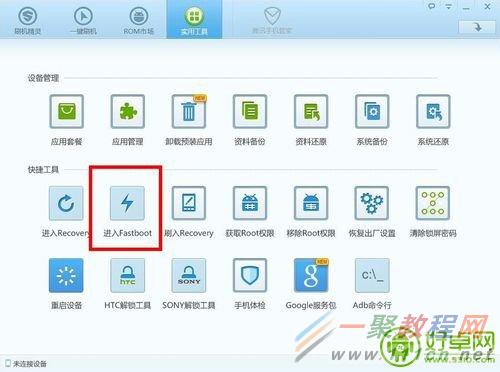
三、进入recovery卡刷
1、(一)手机操作
先把卡刷包(*.zip)放到指定的目录内。
手机关机状态下,齐按“音量+”键与“电源”键。
带手机显示进入recovery模式后使用音量键选择,电源键确定!
几个重要选项(关键字)说明:
1、Reboot system now—重启
2、Wipe—清除
3、apply update from external storage—从外部存储卡升级
Flash zip from sdcard—从sd卡根目录的.zip ROM 刷机包刷机
一般先2(wipe),然后3找到你放的ROM—电源键确定,刷完后进1重启完成刷机。
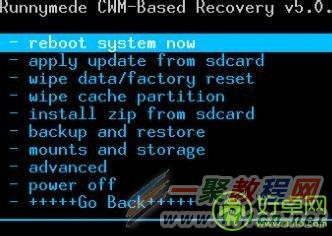
2、(二)电脑端软件进入
打开“刷机精灵”【自行度娘】,将安卓机连至电脑,待显示连接成功后,切换到“实用工具”选项卡,点击“进入recovery”,机器在几秒至几十秒内进入recovery模式,即可线刷。
此方法省去了刻意关机!
注意事项
善意提醒:刷机有风险,请认真研读教程,谨慎出手!
很多手机都有一些我们不常用或者根本用不到的自带软件,而且这些软件占用着我们的内存很是碍事,那么如何卸载这些手机的自带软件?有需要的朋友可以来看看。随着智能手机的普及,越来越多的智能手机里面开始携带大量的软件,而有些软件对用户来说,并没有多大的用处,可是这些软件还卸载不掉。用户要想卸载这些自带的软件真的就没有办法吗?其实是有办法的。小编今天为大家带来的就是手机自带软件软件卸载的教程。

第一步,获取root权限。
我们买的智能手机一般都是没有权限的,需要我们自己去获得,获得权限的方法各个手机都略有不同,建议到各自手机的论坛上学习,这样成功率比较高。在百度里搜索自己手机型号的论坛即可。下面以我的手机为例。
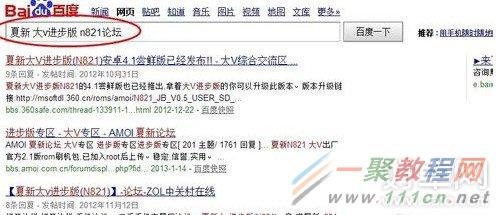
第二步,获取权限之后安装RE管理器。
RE管理器在各大手机市场都有,搜索下载安装即可,如果你获取权限成功的话,那么会提示你是否授权,如果没提示证明你的权限获取失败。
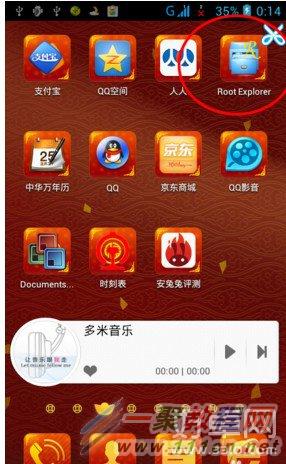
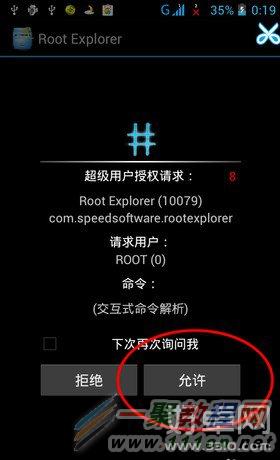
第三步,进入system-app准备对文件进行删除。
进入RE管理器后如果获取权限成功会显示已获得最高权限,没有则证明获取权限失败。成功的话点击System目录下的第一个文件夹app,点击进入后就会看到所有的系统程序。
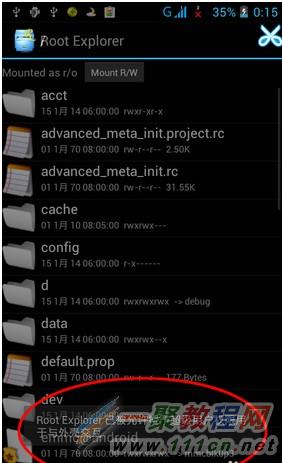
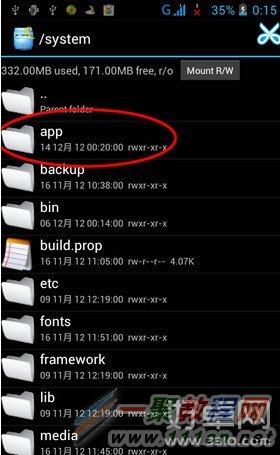
第四步,修改读写设置。
为了避免操作失误而导致手机无法正常运行Re管理器默认是只读的,即无法删除文件。这就需要我们将其修改为读写,点击上面的按钮即可完成切换。
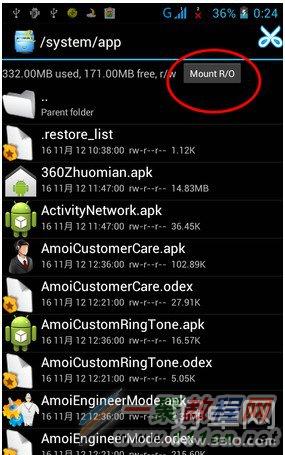
第五步,选择需要删除的文件,长按后选择删除即可。
选择时注意不要选错了,删除了就不能恢复,建议先做好备份在删除文件,我们还可以将文件放到系统中。
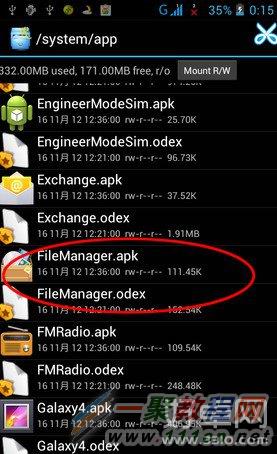
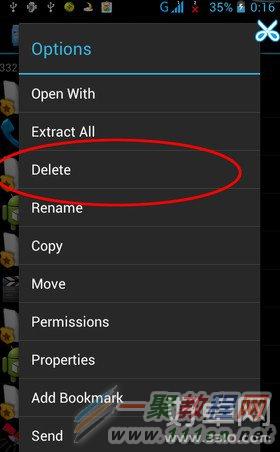
第六步,恢复出厂设置。
这一步并不是必须的,根据需要选择。有些手机在删除后内存不减反增加了,那么就需要我们恢复一下出厂设置,如果重启可以的话重启也行。恢复出厂后你会发现你的手机内存释放的很多。
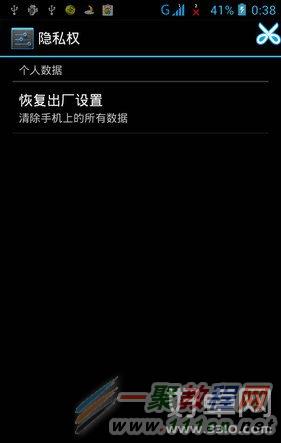
注意事项
删除文件一定要做好备份,否则一旦删除将无法恢复。
删除文件一定要慎重,不要想当然,有些文件是相互关联的,一旦删除一个将导致其他的软件无法使用。
不过用户需要注意的是,手机如果还在保修期的话,尽量不要root,因为root之后的手机是不被保修的。好了,用户需要卸载手机自带的软件的话,使用小编今天分享的这个教程就可以了。
手机wifi打不开?让小编来告诉你如何解决。还不知道的朋友快来看看。手机wifi是现在生活中最常用的手机功能,但是遇到手机wifi打不开的情况该怎么办呢?如果手机wifi突然打不开了那一般就是手机出故障了,下面小编就为大家带来手机wifi打不开的修复教程。
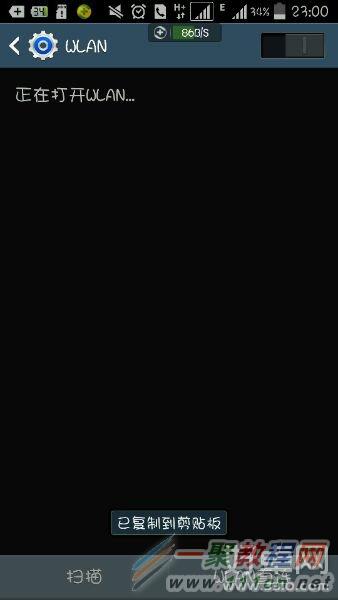
手机wifi打不开修复教程
上图就是手机wifi打不开的情况。手机wifi打不开的有以下几个原因:
1.wcnss_qcom_cfg文件丢失导致手机wifi打不开。如果用户遇到的是这种问题,你可以用re管理器把wcnss_qcom_cfg文件复制粘贴到persist文件夹里面,然后长按‘权限’修改为rw-r-r(1 2-1-1)权限,最后确定、退出、重启wifi就行了。
2.可能你刷机的时候,刷的版本不稳定导致的wifi开不了。如果遇到这种问题,比较好解决,你可以重刷系统,刷个低点的版本就行了。
3.文件出错导致的手机wifi开启不了。遇到这种问题的用户可以把datamiscwifi下面的wpa_supplicant.conf文件删除掉,然后重启手机,就好了。这个方法是别的手机用户提供的,效果怎么样,要试过才知道,不同的机子,会有不同的效果,估计有的人的机子好了,有的人的机子还是没反应。
4.这个方法比较简单,估计wifi出错的问题不大。就是把手机用数据线连接到电脑管理器,点击电脑管理器里的一键修复。最后修复好了后重启手机试试。
5.出现最后这种情况的用户,小编也没有啥好的解决办法了。上面的说法没有一个好用的,估计是你的手机wifi模块摔坏了,或者松动了。松动了的话,自己懂的,可以拆开手机弄弄,搞不好被你弄好了。摔坏的,建议找维修店。
如果以上方法都不能解决手机wifi打不开的问题,那很可能就是手机wifi硬件出问题了,那样的话建议玩家拿到手机售后去修理。
根据最新消息称,华为荣耀8已经推送emui5.0系统更新,很多使用荣耀8的小伙伴都在问,华为荣耀8怎么升级emui5.0呢?今天,小编为大家分享下华为荣耀8升级emui5.0方法,感兴趣的朋友可以看看今天的教程内容。
emui5.0升级教程:
注意事项:升级前,把手机的重要数据进行备份。保证电池电量大于80%。准备一张3G以上容量的SD卡,并查看:设置-存储-默认存储设置为SD卡。
emui5.0升级具体步骤:
点击设置,找到系统更新(也可以在桌面实用工具中“系统更新”进入,进行升级操作),检查更新,搜索到新版本,然后下载、安装。
点击设置,找到全部设置下的隐私和安全模块,进入到备份和重置界面,进行恢复出厂设置。
点击桌面“备份”图标,进入备份界面,找到备份记录,然后根据提示,恢复已备份的重要数据。
相关文章
- “一起,让我们将这个世界变得更好。”苹果首席执行官蒂姆 库克对着台下5000多名开发者说道,声音略有些沙哑和颤抖。...2016-07-04
- 支付宝支付在国内算是大家了,我们到处都可以使用支付宝了,下文整理介绍的是在安卓app应用中使用支付宝进行支付的开发例子。 之前讲了一篇博客关与支付宝集成获取...2016-09-20
- PHP+Ajax有许多的功能都会用到它小编今天就有使用PHP+Ajax实现的一个微信登录功能了,下面我们来看一个PHP+Ajax手机发红包的程序例子,具体如下所示。 PHP发红包基本...2016-11-25
- 很多用安卓智能手机的朋友是用九宫格锁屏,网上也有暴力删除手机图形锁的方法,不过我们可以用程序来破解。本文只提供技术学习,不能干坏事 安卓手机的图形锁(九宫格)...2016-09-20
- 华为手机怎么恢复已卸载的应用?有时候我们在使用华为手机的时候,想知道卸载的应用怎么恢复,这篇文章主要介绍了华为手机恢复应用教程,需要的朋友可以参考下...2020-06-29
- 华为手机怎么开启双时钟?华为手机是可以设置双时钟的,如果来回在两个有时差的地方工作,是可以设置双时钟显示,下面我们就来看看华为添加双时钟的技巧,需要的朋友可以参考下...2020-12-08
安卓手机wifi打不开修复教程,安卓手机wifi打不开解决方法
手机wifi打不开?让小编来告诉你如何解决。还不知道的朋友快来看看。 手机wifi是现在生活中最常用的手机功能,但是遇到手机wifi打不开的情况该怎么办呢?如果手机wifi...2016-12-21- 设置登录密码我们一般会有限制的如由什么组合了,下面我们来看一篇关于安卓开发之设置密码只能输入字母和数字的组合方法,具体的细节如下所示。 无论是电脑还是手机...2016-09-20
- 这篇文章主要介绍了自动设置安卓手机wifi代理的PowerShell脚本,帮助大家进行抓包测试,感兴趣的朋友可以了解下...2020-10-17
- 下面我们一起来看一篇关于 安卓开发之Intent传递Object与List的例子,希望这个例子能够为各位同学带来帮助。 Intent 不仅可以传单个的值,也可以传对象与数据集合...2016-09-20
- 小米手机负一屏该怎么设置?小米手机最近推出了负一屏的功能,集成了很多信息,可以放一些需要知道的信息,下面我们就来看看详细的教程,需要的朋友可以参考下。 最新的开...2016-12-15
oppo手机怎么设置充电提示音 oppo手机充电提示音设置方法
oppo手机充电提示音怎么关闭?用户要学会充电提示音的设置方法,这样才能熟练的操作更换提示音或者是关掉提示音,关于OPPO手机充电提示音的设置下面会有具体的介绍,各位用户一起来看看详细的操作方法吧...2020-12-08- 保千里打令VR手机怎么样?什么时候发布?全球首款VR手机保千里打令VR手机将于10月24日在深圳大梅沙国际水上运动中心隆重发布,对保千里打令VR手机不太了解朋友可以看看...2016-11-01
- 明明我的手机配置那么高(都八核了)为什么玩游戏还会卡?对安卓手机来说玩游戏卡顿的原因一般有两种;性能不足导致的卡顿以及CPU发热降频导致的卡顿,详情我们来看看吧...2017-07-06
- 钉钉怎么双开登录两个账号?钉钉中想要双开登录两个账号,该怎么登录呢?下面我们就来看看小米手机双开钉钉的技巧,需要的朋友可以参考下...2020-06-29
华为手机蓝牙可以连接几个设备?华为设置蓝牙音频连接个数的技巧
华为手机蓝牙可以连接几个设备? 华为手机使用蓝牙的时候,想要知道能连接几个设备,这都是可以设置呢?下面我们就来看看华为设置蓝牙音频连接个数的技巧,需要的朋友可以参考下...2020-12-08- 您是否遇到过孩子想要玩手机又不好拒绝,或者是您想要给孩子配一个联系用的手机有担心孩子玩手机上瘾?如果您购买的是小米手机,那么MIUI的儿童模式就能很好地解决这个问题...2016-12-21
- wifi上网 几乎是不需要什么设置了,我们只要简单的输入wifi密码与用户名就可以自动连接wifi上网了,下面我以安卓4.1系统为实例 具体步骤 1.在安卓手机中点击“...2016-09-20
- Recovery模式是安卓系统特有的一个功能,进入Recovery模式可以刷机,也可以恢复出厂设置,同时进入Recovery模式的方法有很多,下面我来介绍利用手机助手快速进入Recovery模式...2016-09-20
- 小米手机如今也都为手机配备了越来越大容量的电池,但很多小米用户表示,自己手机电池容量明明很大,但费电仍然很快,这很可能是以为你有两个耗电大户的设置项目没关。下面就...2016-12-15
